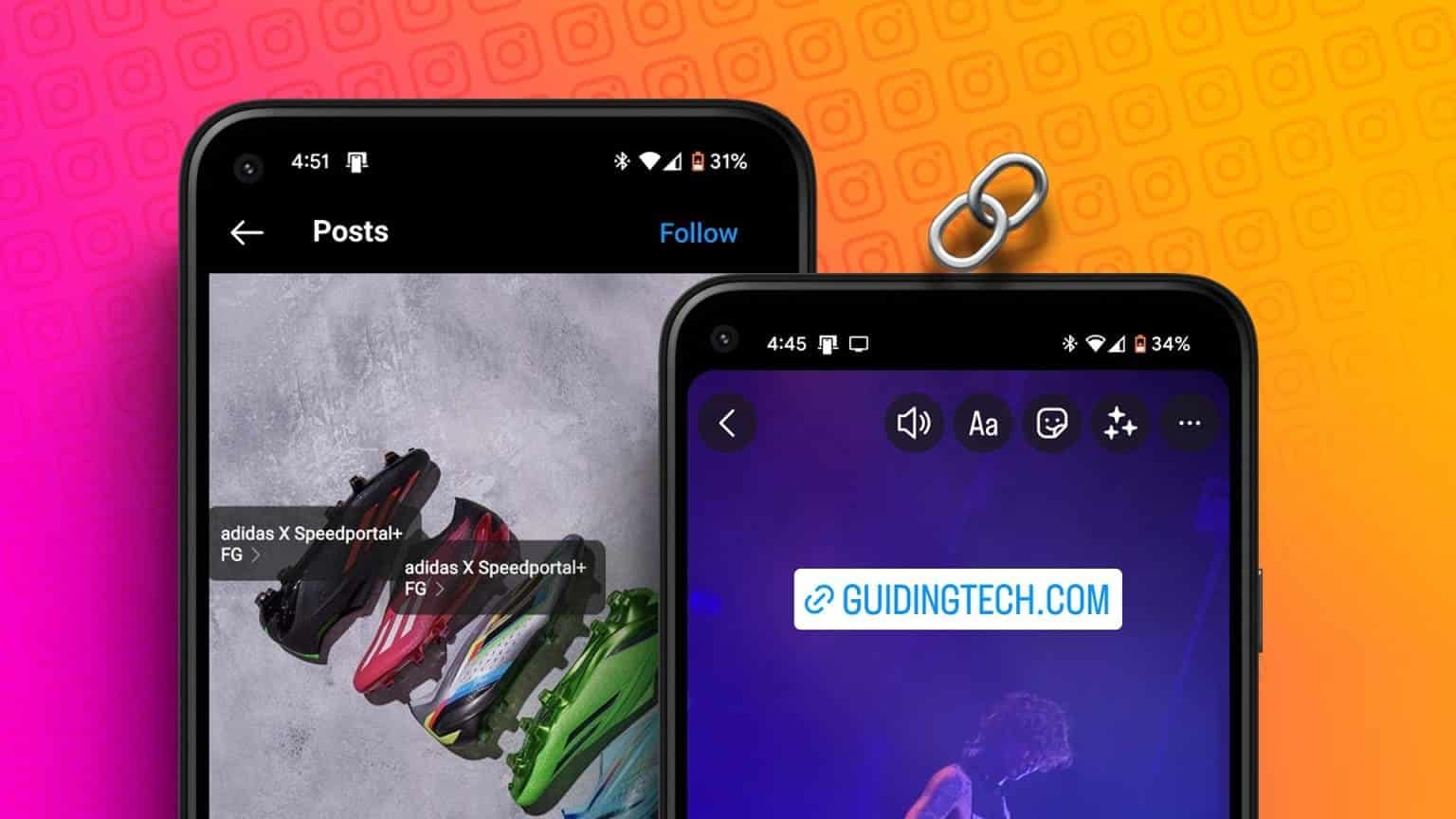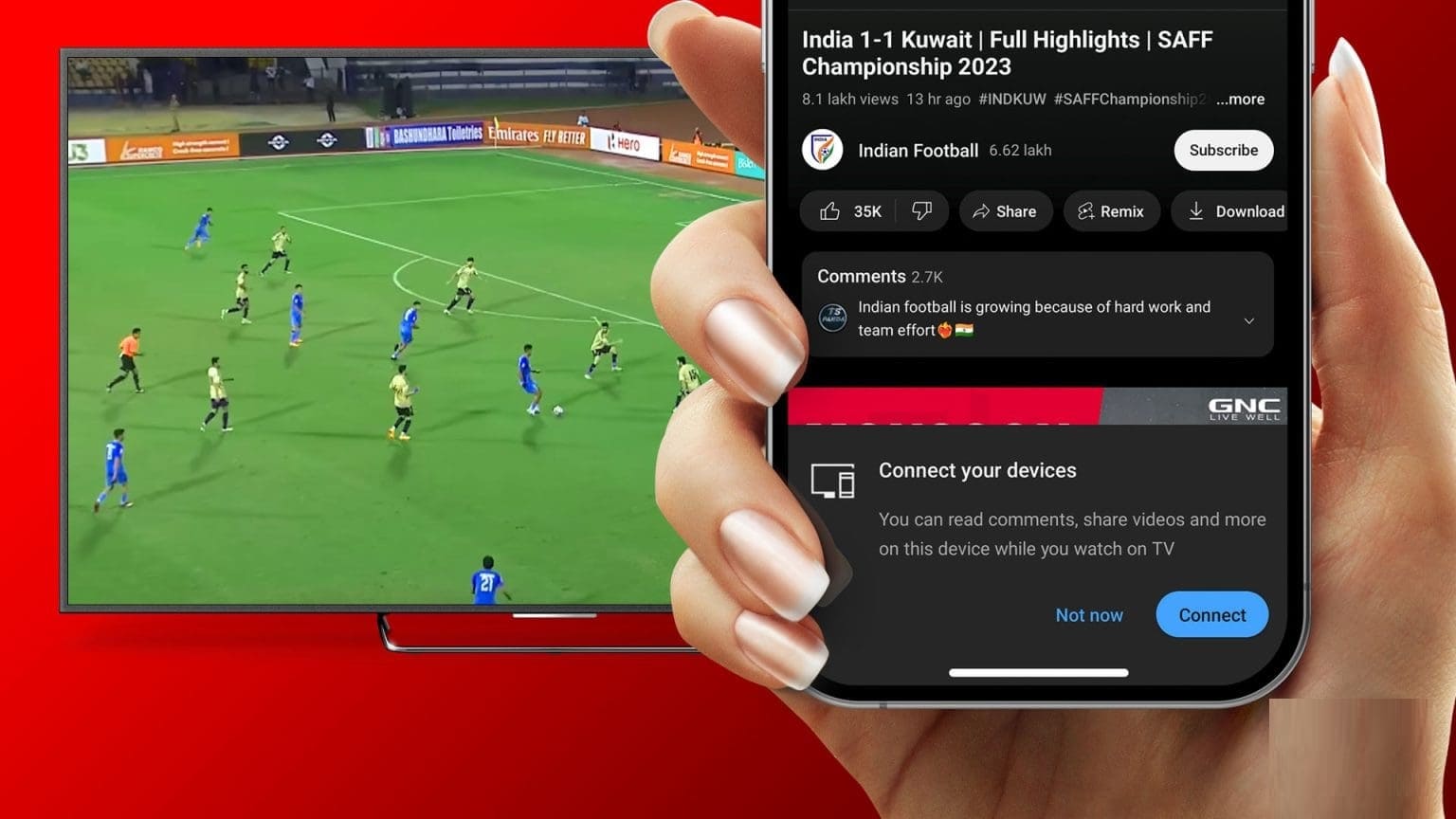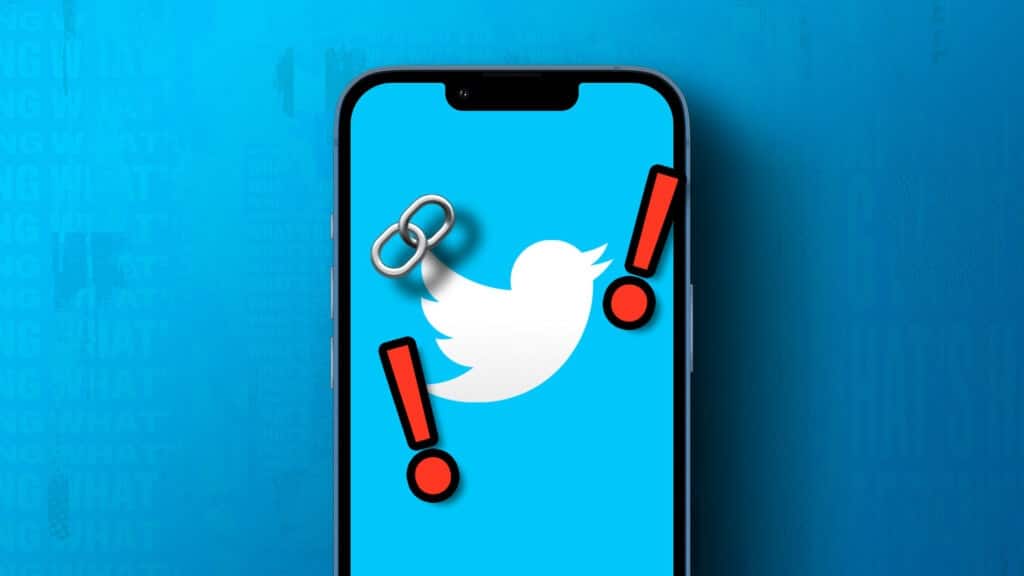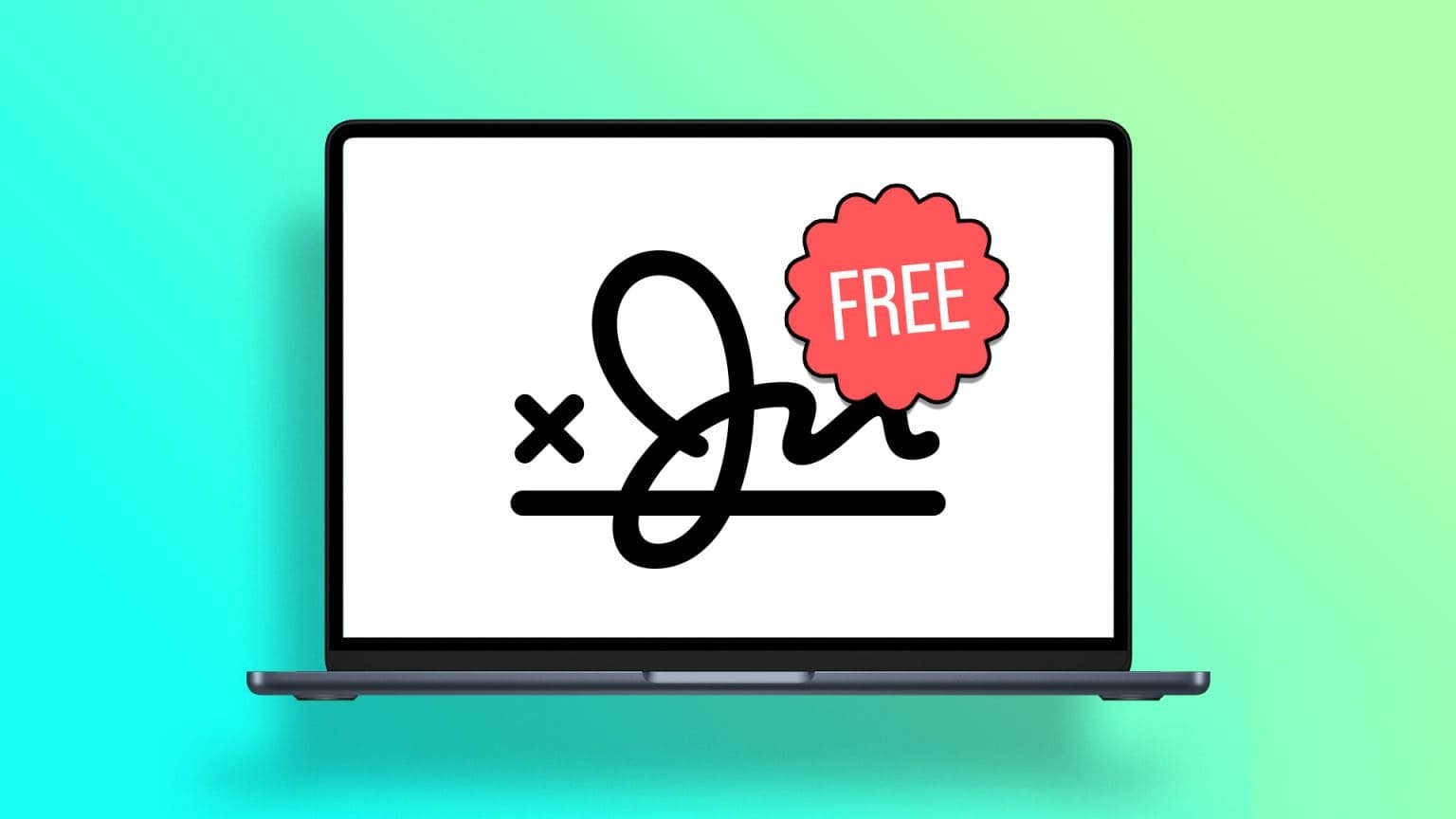At have en Google-konto betyder, at du har ret til 15 GB gratis lagerplads på Google Drev. Dette er nyttigt til at gemme dine fotos og filer i skyen. Tjenester som Gmail og Google Fotos bruger dog også den samme kvote på 15 GB, hvilket betyder, at din Drev-lagerplads kan blive fyldt op ret hurtigt. Nogle gange viser Google Drev, at Din lagerplads er fuld, men du har muligvis ingen filer på den.Hvis dette er tilfældet, eller du er ved at løbe tør for Google Cloud-lagerplads, er her 5 måder, du kan frigøre lagerplads på Google Drev, så du kan gemme flere filer og give plads til indgående e-mails.
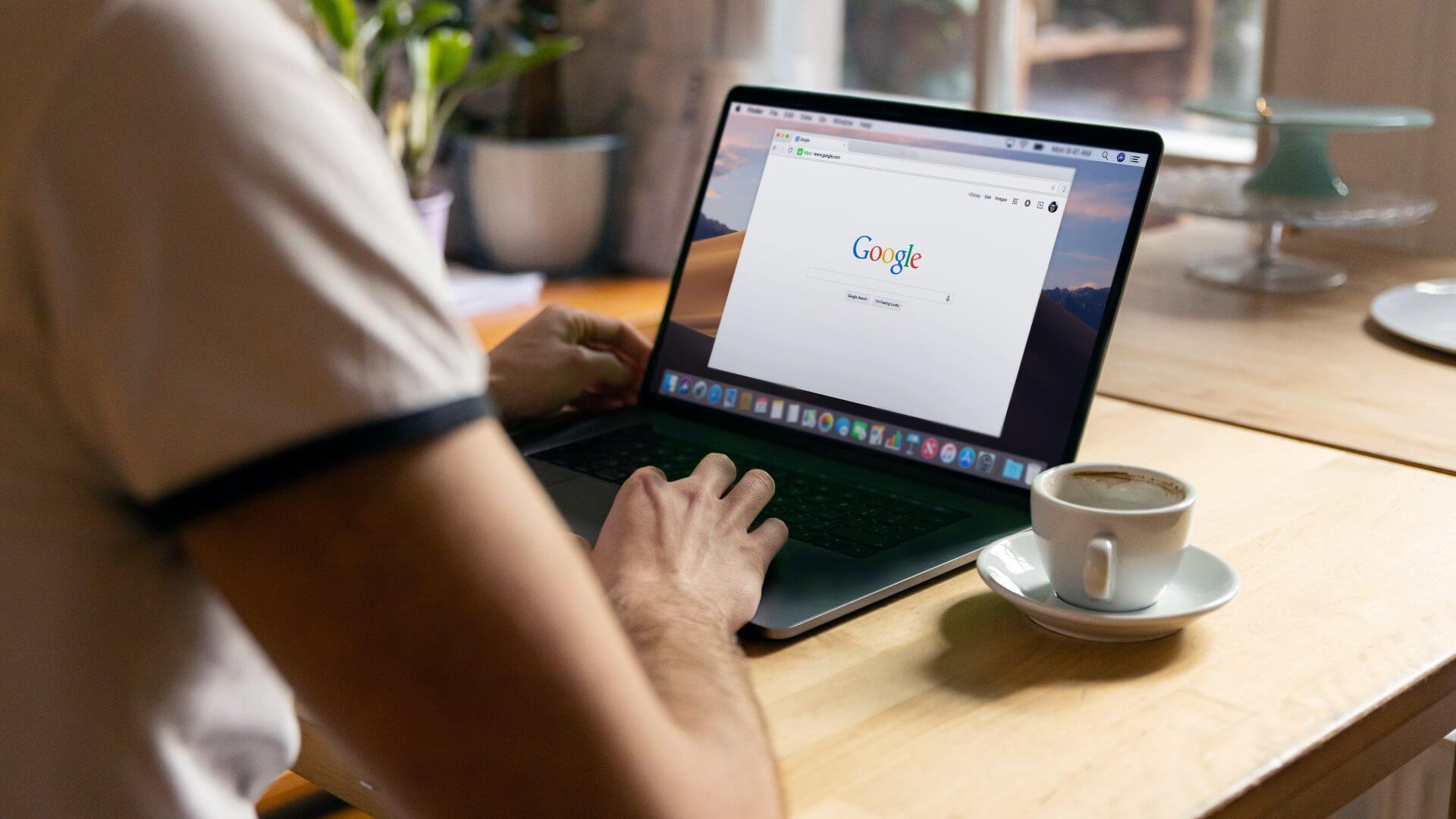
Hvorfor frigøre lagerplads på Google Drev?
Google Drev giver som standard alle Gmail-brugere 15 GB lagerplads. Denne kvote på 15 GB fyldes op med tiden, efterhånden som du gemmer filer. Når kvoten er opbrugt, kan du ikke gemme flere filer i Drev. Dette påvirker også andre funktioner som f.eks. Google Fotos-sikkerhedskopiering, der bruger Drev-lagerplads.
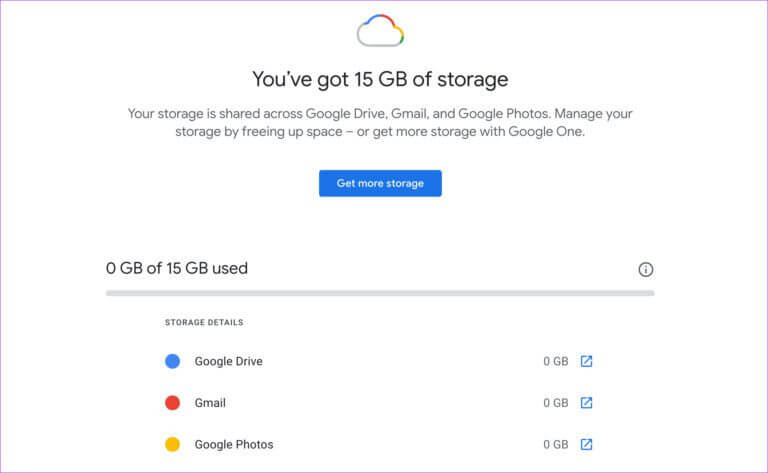
Derudover modtager du muligvis ikke engang e-mails, fordi alle dine Gmail-data er en del af din Google Drive-lagerpladskvote. Derfor er det en god idé regelmæssigt at rydde din Google Drive-lagerplads og holde noget ledig plads.
Du kan følge disse enkle trin for at frigøre din Google Drev-lagerplads.
1. Slet store filer
Nogle gange er du måske ikke klar over, at du har gemt store filer på Google Drev i lang tid. Du kan sortere Google Drev-fillisten i faldende rækkefølge efter lagerplads for at se alle de store filer. Hvis du ikke har brug for disse filer, er det bedst at slette dem.
Trin 1: Åbn Google Drev i din webbrowser.
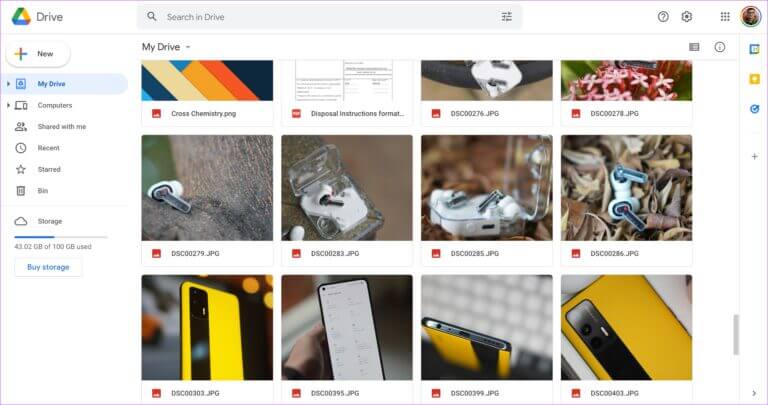
Trin 2: Klik på indstillingen Lagerplads i højre rude.
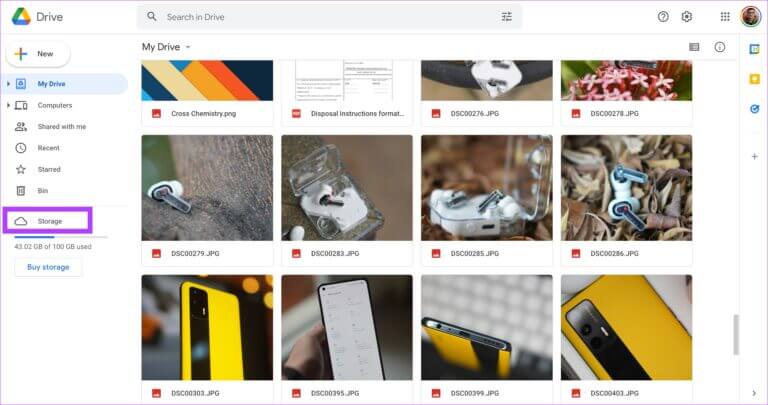
Trin 3: Her kan du se alle dine Google Drev-filer i faldende rækkefølge. Den største fil vises øverst.
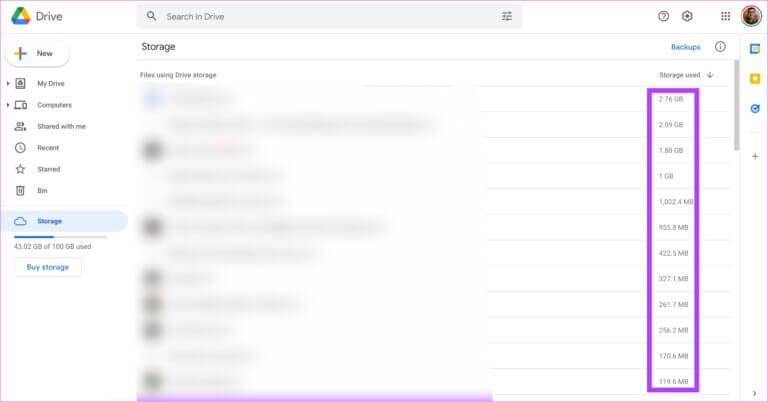
Trin 4: Se på filerne på listen her. Hvis du ikke længere ønsker dem, skal du højreklikke på filen og vælge Fjern.
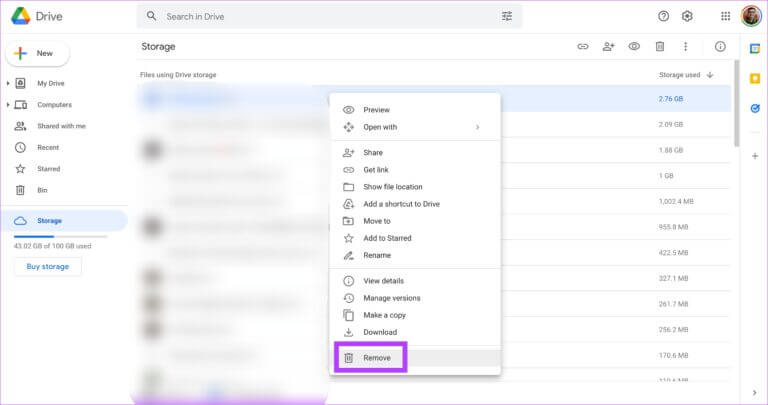
Trin 5: Dupliker alle de filer, du ikke har brug for. Hvis de store filer er vigtige, kan du også downloade dem til din computers lokale lager og slette dem fra Google Drev.
2. Tydeligvis regelmæssigt
Google Drev har også en papirkurv, ligesom den i Windows. Så når du sletter filer fra Drev, skal du sørge for at tømme papirkurven.
Trin 1: Åbn Google Drev i din webbrowser.
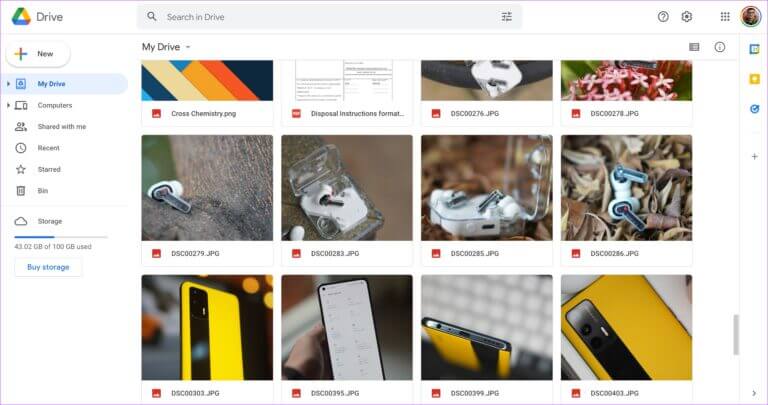
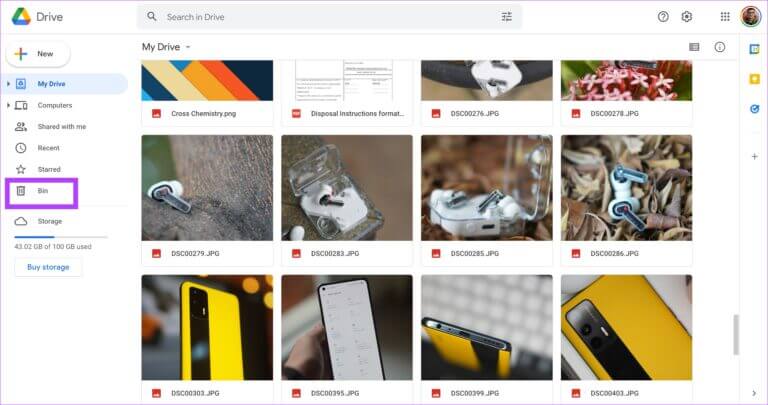
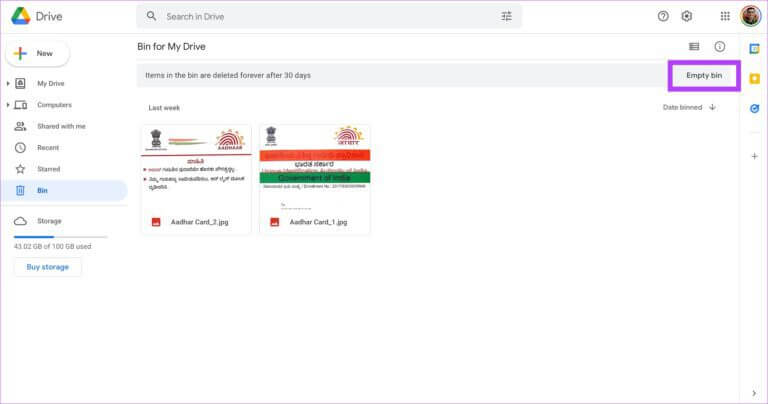
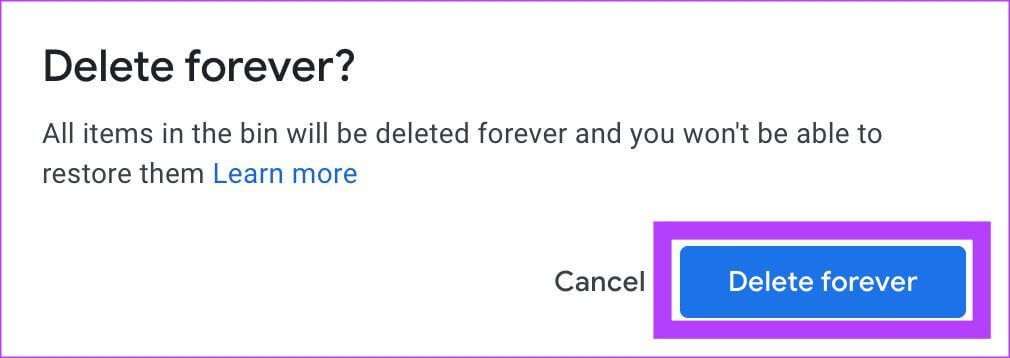
3. Skift indstillinger for sikkerhedskopiering af Google Fotos
Hvis du har aktiveret automatisk sikkerhedskopiering i Google Fotos på din telefon, er der en god chance for, at den optager en betydelig mængde lagerplads på dit Google Drev. Dette skyldes, at sikkerhedskopien indeholder fotos og videoer. Indtil sidste år optog sikkerhedskopier baseret på lageropløsningen ikke nogen lagerplads på Drev. Men det har ændret sig.
Hvis dine fotos og videoer er sikkerhedskopieret i deres originale kvalitet, vil de optage betydeligt mere lagerplads. Derfor er det bedst at ændre sikkerhedskopieringskvaliteten til midlertidig lagring og også konvertere alle eksisterende fotos fra original kvalitet til midlertidig lagring. Sådan gør du.
Trin 1: Åben Indstillingsside for Google Fotos på din computer.
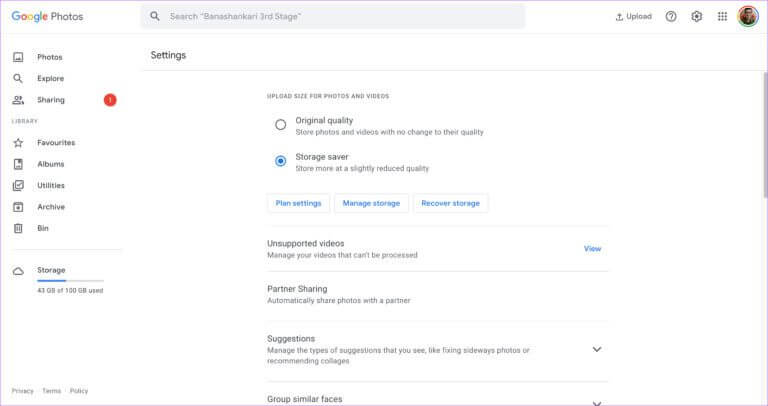
Trin 2: Hvis uploadkvaliteten er indstillet til Original, skal du ændre den til Lagerbesparelse. Dette vil ændre kvaliteten for alle fremtidige uploads.
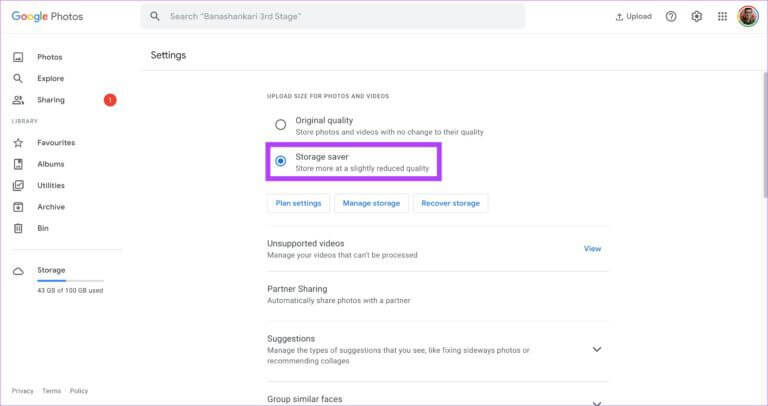
Trin 3: For at ændre kvaliteten af eksisterende fotos skal du klikke på Gendan lagerplads.
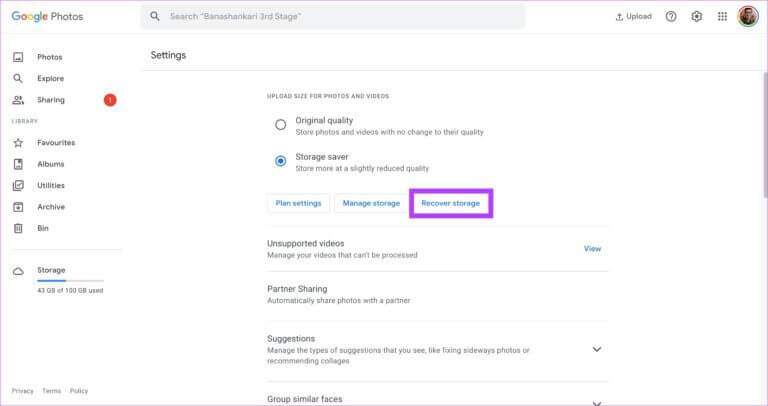
Trin 4: Klik på Komprimer for at bekræfte handlingen. Bemærk, at komprimering af billeder vil reducere deres kvalitet en smule.
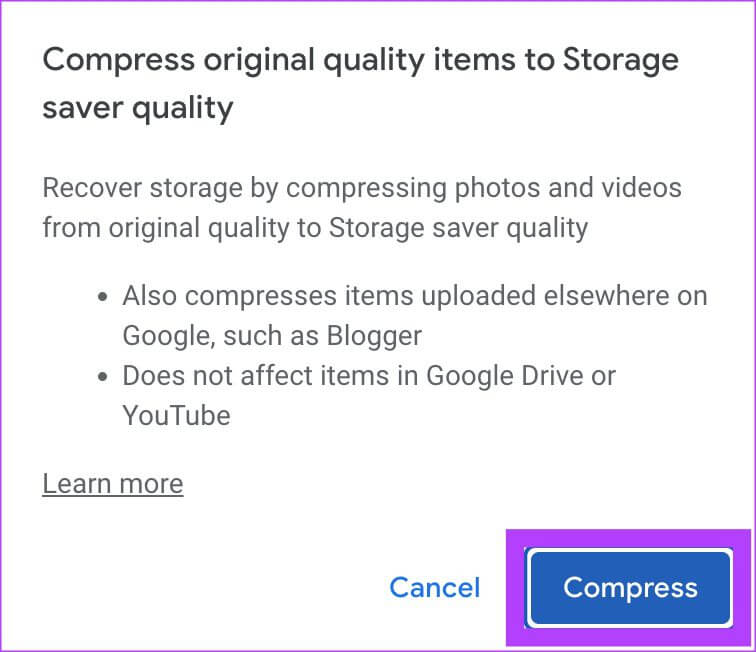
Trin 5: Du vil se en anden advarsel om, at dine billeder vil blive komprimeret, og at handlingen ikke kan fortrydes. Klik på Komprimer igen.
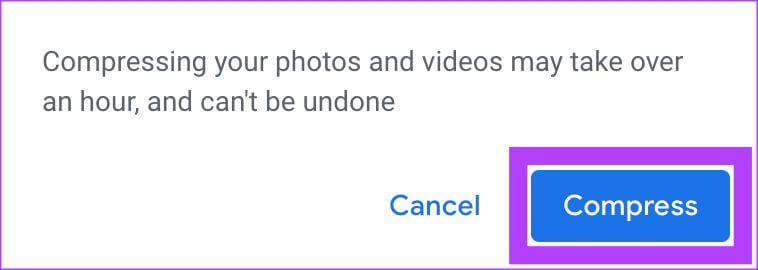
Vent på, at drevet komprimerer dine fotos og videoer. Derefter vil Google Fotos optage mindre lagerplads.
4. Slet spam-e-mails og vedhæftede filer
Du vil ikke tro det, men Gmail optager en betydelig del af din lagerplads, hvis du har mange gamle e-mails, der hober sig op i din indbakke. Du kan tjekke præcis, hvor meget lagerplads Gmail optager, ved at gå til Lagringsindstillinger.
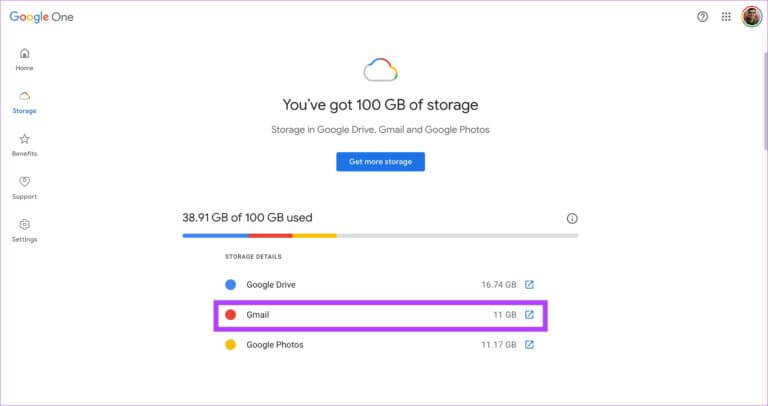
Den eneste måde at frigøre denne lagerplads på er at slette alle gamle e-mails og spam-e-mails fra Gmail. Hvis du ikke vil have dine gamle e-mails, kan du gå til toppen af din indbakke og begynde at slette e-mails på én gang. Du kan også slette alle e-mails i din spammappe.
Når du har slettet eksisterende e-mails, kan du Konfigurer automatisk sletning i Gmail For automatisk at slette spam-e-mails i fremtiden. Dette vil forhindre rod i din Gmail.
5. Slet sikkerhedskopier fra Android
Hvis du bruger flere smartphones eller kun har brugt et par stykker tidligere, sikkerhedskopierer Google regelmæssigt dine smartphonedata til skyen og gemmer dem på Drev. Dette optager ekstra lagerplads på Drev, afhængigt af mængden af sikkerhedskopierede data. Du kan slette disse sikkerhedskopier, hvis de ikke er vigtige for dig, eller hvis de er fra ældre enheder.
Trin 1: Åben Google Drev i din webbrowser.
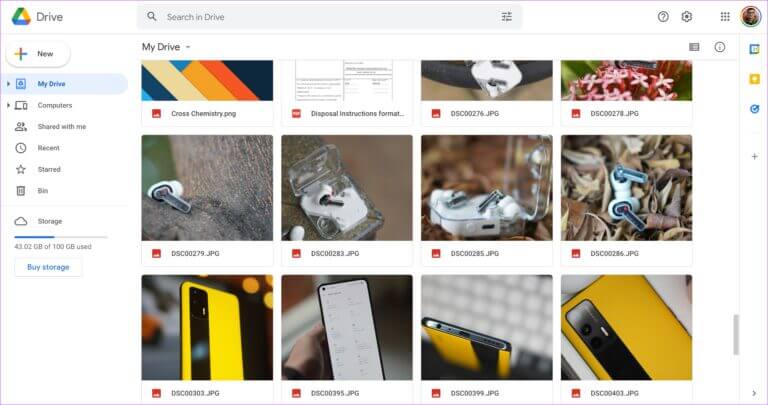
Trin 2: Klik på Opbevaringsmulighed i højre rude.
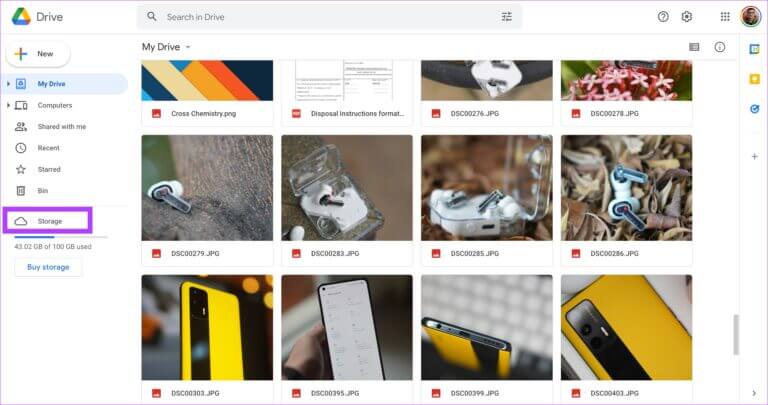
Trin 3: Find Backup-mulighed Anført i øverste højre hjørne.
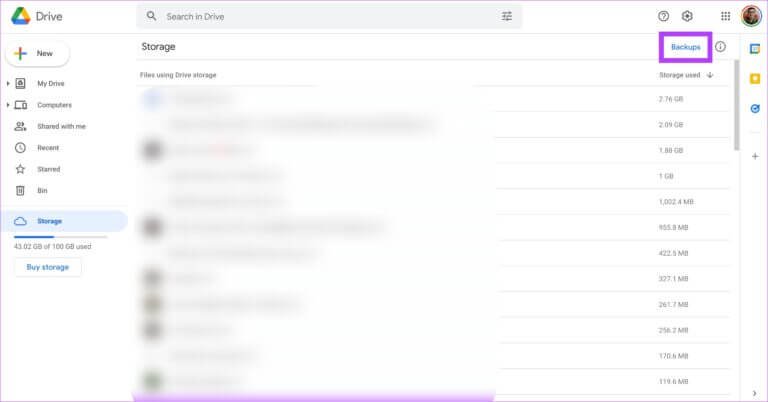
Trin 4: du vil se nu Liste over alle sikkerhedskopier.
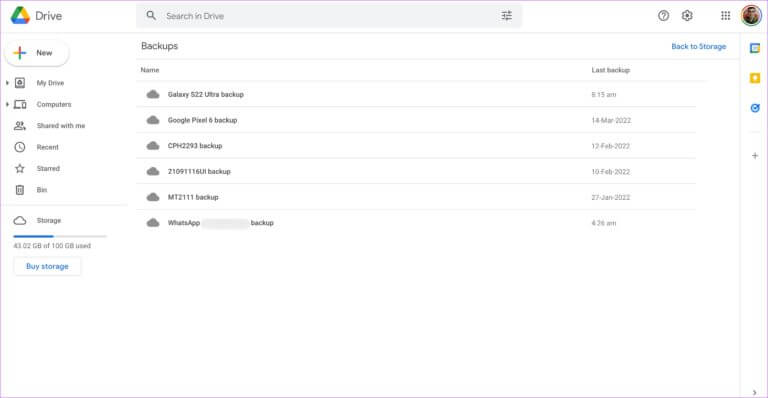
Trin 5: Find Backup som du ikke har brug for. Højreklik på den og vælg Slet sikkerhedskopi.
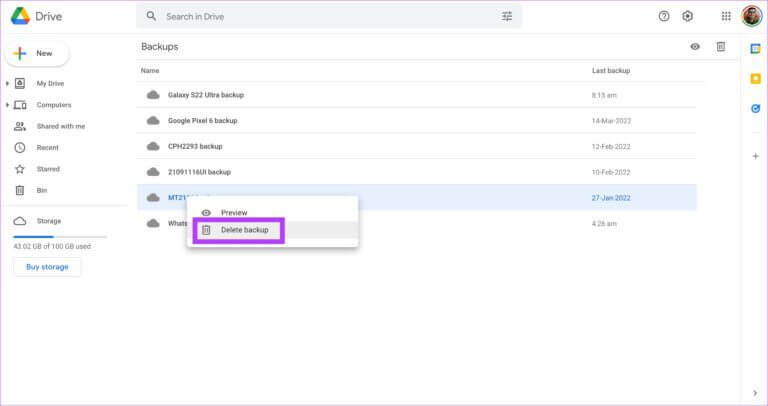
Trin 6: Klik på slette Gentag igen, når prompten vises. Alle sikkerhedskopier som du vil slette.

Gem flere filer på Google Drev
Hvis du følger disse trin for at frigøre lagerplads på Google Drev, frigøres en betydelig del af din Google Drev-lagerplads, så du kan gemme flere filer i skyen. Sørg for at rydde op i dit Google Drev fra tid til anden for at forhindre, at filer tilstopper din lagerplads.